电脑英伟达录屏快捷键 英伟达录屏怎么用
更新时间:2024-04-27 15:07:19作者:jiang
近年来随着互联网的快速发展,录屏软件在各行各业中变得越来越普遍,作为一款知名的录屏软件,英伟达录屏在市场上备受瞩目。许多用户都想要了解英伟达录屏的使用方法,尤其是关于快捷键的设置。英伟达录屏的快捷键可以帮助用户更加方便快捷地进行录屏操作,提高工作效率。英伟达录屏的快捷键究竟如何设置?如何使用英伟达录屏进行录屏操作?接下来我们就来详细了解一下。
方法如下:
1.鼠标右键点击任务栏的nvidia图标,点击“NVIDIA GeForce Experience”。
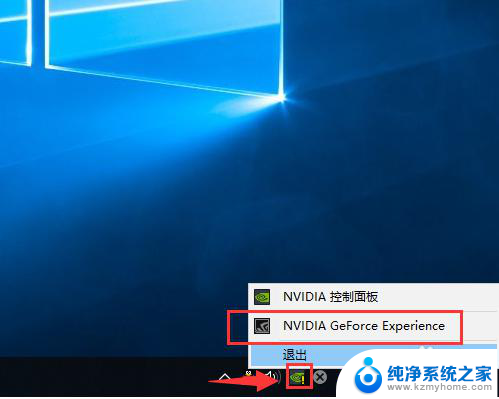
2.点击“设置”。
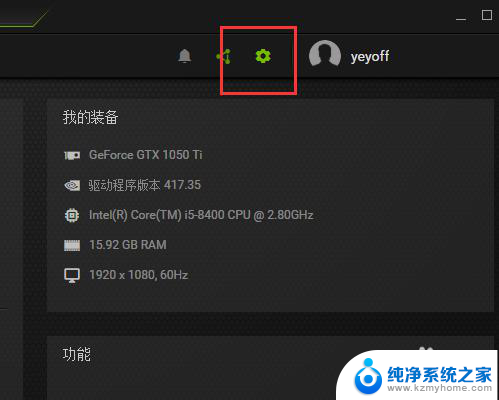
3.将“游戏覆盖”的开关打开。
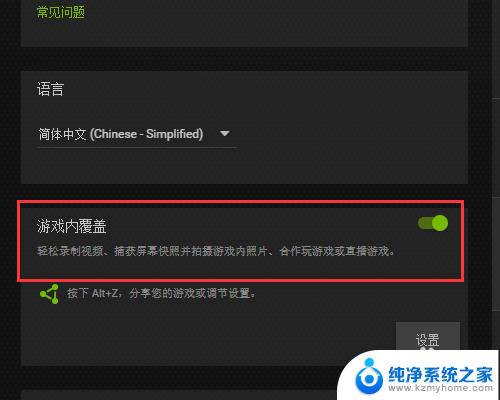
4.按键盘上的“Alt”+“F9”,屏幕显示“录制已开始”。

5.按下快捷键“Alt”+“F9”即可结束录屏,同时桌面会弹出“录屏已保存”。
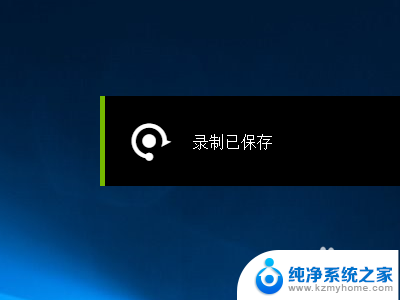
6.打开电脑的“C:\Users\用户名\Videos”文件夹查看看到录屏保存的文件,以录屏状态时运行的程序名为文件夹。
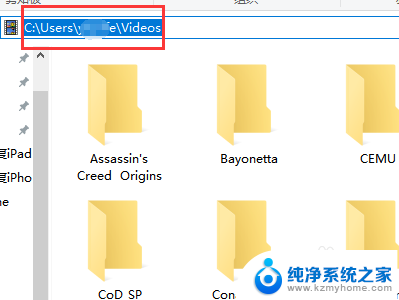
以上就是电脑英伟达录屏快捷键的全部内容,如果您遇到相同问题,可以参考本文中介绍的步骤进行修复,希望这些内容能对您有所帮助。
电脑英伟达录屏快捷键 英伟达录屏怎么用相关教程
- 怎么更新英伟达驱动 如何更新英伟达显卡驱动
- 英雄联盟切屏快捷键 电脑玩英雄联盟游戏快速切屏技巧
- 如何选择英伟达显卡 Nvidia显卡型号有哪些
- 英伟达升级显卡驱动 NVIDIA显卡驱动更新步骤
- 显卡驱动怎么删除干净 英伟达显卡卸载清除教程
- 台式电脑怎么一键黑屏 台式电脑怎么用快捷键一键锁屏
- 电脑屏幕怎么锁屏快捷键 如何设置电脑锁屏快捷键
- 电脑怎么放大屏幕快捷键 电脑放大缩小快捷键不起作用
- 怎么设置电脑截屏快捷键 电脑屏幕截图快捷键设置教程
- 切屏快捷键电脑 笔记本切屏快捷键的使用方法
- 多个word在一个窗口打开 Word如何实现多个文件在一个窗口中显示
- 浏览器分辨率怎么调整 浏览器如何设置屏幕分辨率
- 笔记本电脑开不了机怎么强制开机 笔记本电脑按什么键强制开机
- 怎样看是不是独立显卡 独立显卡型号怎么查看
- 无线网络密码怎么改密码修改 无线网络密码如何更改
- 电脑打印机找 电脑上如何查看设备和打印机设置
电脑教程推荐